Jednoduchý a rýchly sprievodca rootovaním systému Android

Po rootnutí telefónu s Androidom máte plný prístup k systému a môžete spúšťať mnoho typov aplikácií, ktoré vyžadujú root prístup.
Smartfóny a tablety sa môžu ľahko zaplniť úložiskom, najmä ak ich používate už nejaký čas. Tu je niekoľko spôsobov, ako uvoľniť miesto na vašom zariadení so systémom Android.
Nie každý si môže dovoliť kúpiť zariadenie s Androidom so 128 GB alebo 256 GB úložiskom. Ak neukladáte dáta do cloudových služieb , úložisko vo vašom zariadení sa môže veľmi rýchlo minúť.
Automatické uvoľnenie úložného priestoru pomocou funkcie Samsung Storage Booster
Používanie Storage Boosteru je naozaj jednoduché. Postupujte podľa týchto krokov:
1. Prejdite do časti Nastavenia > Starostlivosť o batériu a zariadenie .
2. Klepnite na trojbodkové menu, vyberte možnosť Zosilňovač úložiska a klepnite na UVOLNIŤ . Týmto sa vytvoria tri veci: vymažú sa duplicitné obrázky (ak nejaké máte), skomprimujú sa zriedka používané aplikácie a vymažú sa uložené súbory APK.
Môžete tiež zrušiť výber kategórií, ktoré nechcete ovplyvniť, alebo prejsť do kategórie a vybrať jednotlivé položky, ktoré chcete odstrániť alebo skomprimovať.
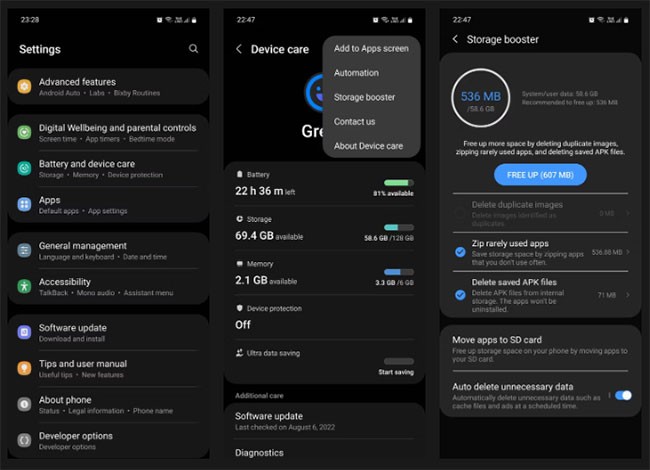
Aplikáciu Storage Booster môžete použiť aj na presunutie niektorých aplikácií na SD kartu, čím uvoľníte miesto v internom úložisku. Klepnite na Presunúť aplikácie na SD kartu a vyberte aplikácie, ktoré chcete presunúť. Klepnutím na Potvrdiť pokračujte.
Upozorňujeme, že táto funkcia nie je dostupná na telefónoch Samsung, ktoré nemajú slot na SD kartu. Aj keď ho váš telefón má, presun aplikácií na SD kartu môže niekedy viesť k strate údajov, preto si pred pokračovaním vytvorte zálohu všetkých dôležitých údajov uložených v aplikácii, ktorú presúvate.
Ak presúvate hru, skontrolujte, či v nej existuje možnosť prihlásiť sa do svojho účtu Google alebo Facebook a zálohovať si tak svoj postup. Existuje príliš veľa príbehov o ľuďoch, ktorí týmto spôsobom stratili všetok svoj herný postup a museli začať odznova.
Nakoniec môžete použiť funkciu Storage Booster na automatické vymazanie súborov vyrovnávacej pamäte, prázdnych priečinkov a reklamných údajov uložených v telefóne v naplánovanom čase. Zapnite možnosť Automaticky vymazať nepotrebné údaje a klepnutím na tú istú ponuku nastavte, ako často sa má táto akcia vykonávať; vyberte možnosť Denne o polnoci, Týždenne, Každých 15 dní alebo Mesačne . Môžete tiež dostať upozornenie, keď dôjde k vymazaniu.
Používatelia Samsungu sa sťažovali, že Storage Booster niekedy automaticky vymaže údaje aplikácií, ktoré by sa mali vymazať. Preto, ak sa vám začne diať to isté, je najlepšie funkciu automatického mazania vypnúť.
Ručné vyčistenie pamäte
Ak ani po použití funkcie Storage Booster nemáte dostatok interného úložiska, zvážte jeho manuálne vymazanie. Ak chcete úložisko v telefóne Samsung vymazať manuálne, prejdite do časti Nastavenia > Starostlivosť o batériu a zariadenie > Úložisko .
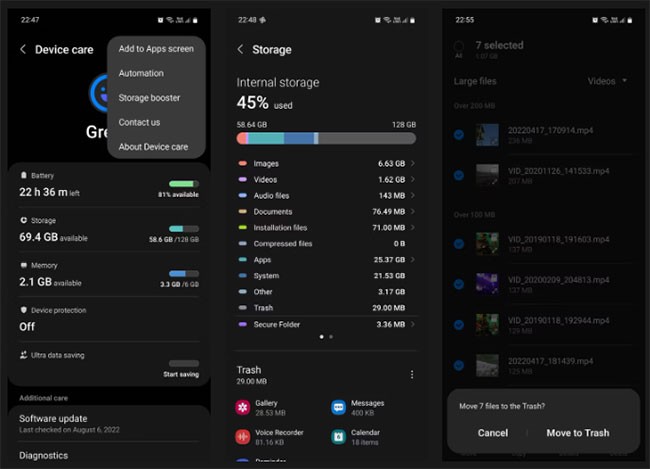
Tu budete môcť presne vidieť, koľko pamäte zaberajú jednotlivé typy súborov a aplikácií. Na rozdiel od toho, čo si niektorí ľudia myslia, systém zaberá iba malé percento celkovej internej pamäte.
Aplikácie často zaberajú najviac miesta, takže odstránením tých, ktoré už nepotrebujete, môžete rýchlo získať späť stratený úložný priestor. Predtým, ako to urobíte, si však nezabudnite zálohovať všetky dôležité údaje, ktoré môžu obsahovať, a až potom tieto aplikácie vymažete z telefónu.
Nezabudnite si prejsť aj staré obrázky, videá, dokumenty, hlasové poznámky a skladby, ktoré už nepočúvate, a vymažte ich čo najviac.
Používanie nástrojov tretích strán
Ak vám vstavané nástroje nestačia, máte inú možnosť: nainštalovať si nástroje z Obchodu Google Play. Files by Google je skvelá aplikácia, ktorá vám pomôže udržiavať telefón čistý.
Niektoré telefóny s Androidom majú predinštalovanú aplikáciu Files by Google , ale ak nie, môžete si ju jednoducho stiahnuť z Obchodu Play. Aplikácia je užitočný nástroj, ktorý vám navrhne, čo by ste mali v telefóne odstrániť, čím sa vyhnete nutnosti manuálneho mazania každej sekcie.
Po rootnutí telefónu s Androidom máte plný prístup k systému a môžete spúšťať mnoho typov aplikácií, ktoré vyžadujú root prístup.
Tlačidlá na vašom telefóne s Androidom neslúžia len na nastavenie hlasitosti alebo prebudenie obrazovky. S niekoľkými jednoduchými úpravami sa môžu stať skratkami na rýchle fotografovanie, preskakovanie skladieb, spúšťanie aplikácií alebo dokonca aktiváciu núdzových funkcií.
Ak ste si nechali notebook v práci a musíte poslať šéfovi urgentnú správu, čo by ste mali urobiť? Použite svoj smartfón. Ešte sofistikovanejšie je premeniť telefón na počítač, aby ste mohli jednoduchšie vykonávať viac úloh naraz.
Android 16 má widgety uzamknutej obrazovky, ktoré vám umožňujú meniť uzamknutú obrazovku podľa vašich predstáv, vďaka čomu je uzamknutá obrazovka oveľa užitočnejšia.
Režim Obraz v obraze v systéme Android vám pomôže zmenšiť video a pozerať ho v režime obraz v obraze, pričom video si môžete pozrieť v inom rozhraní, aby ste mohli robiť iné veci.
Úprava videí v systéme Android bude jednoduchá vďaka najlepším aplikáciám a softvéru na úpravu videa, ktoré uvádzame v tomto článku. Uistite sa, že budete mať krásne, magické a elegantné fotografie, ktoré môžete zdieľať s priateľmi na Facebooku alebo Instagrame.
Android Debug Bridge (ADB) je výkonný a všestranný nástroj, ktorý vám umožňuje robiť veľa vecí, ako je vyhľadávanie protokolov, inštalácia a odinštalovanie aplikácií, prenos súborov, rootovanie a flashovanie vlastných ROM, vytváranie záloh zariadení.
S aplikáciami s automatickým klikaním. Pri hraní hier, používaní aplikácií alebo úloh dostupných na zariadení nebudete musieť robiť veľa.
Aj keď neexistuje žiadne zázračné riešenie, malé zmeny v spôsobe nabíjania, používania a skladovania zariadenia môžu výrazne spomaliť opotrebovanie batérie.
Telefón, ktorý si momentálne veľa ľudí obľúbi, je OnePlus 13, pretože okrem vynikajúceho hardvéru disponuje aj funkciou, ktorá existuje už desaťročia: infračerveným senzorom (IR Blaster).
Google Play je pohodlný, bezpečný a funguje dobre pre väčšinu ľudí. Existuje však celý svet alternatívnych obchodov s aplikáciami – niektoré ponúkajú otvorenosť, iné uprednostňujú súkromie a niektoré sú len zábavnou zmenou tempa.
TWRP umožňuje používateľom ukladať, inštalovať, zálohovať a obnovovať firmvér na svojich zariadeniach bez obáv z ovplyvnenia stavu zariadenia pri rootnutí, bliknutí alebo inštalácii nového firmvéru na zariadeniach so systémom Android.
Ak si myslíte, že svoje zariadenie Galaxy dobre poznáte, Good Lock vám ukáže, o čo viac toho dokáže.
Väčšina z nás sa k nabíjaciemu portu smartfónu správa, akoby jeho jedinou úlohou bolo udržiavať batériu pri živote. Ale tento malý port je oveľa výkonnejší, než si myslíme.
Ak vás už unavujú všeobecné tipy, ktoré nikdy nefungujú, tu je niekoľko, ktoré potichu menia spôsob, akým fotíte.
Väčšina detí radšej hrá, ako sa učí. Tieto mobilné hry, ktoré sú zároveň vzdelávacie aj zábavné, však zaujmú aj malé deti.
Pozrite si funkciu Digitálna pohoda na svojom telefóne Samsung a zistite, koľko času počas dňa strácate na telefóne!
Aplikácia na falošné hovory vám pomáha vytvárať hovory z vášho vlastného telefónu, aby ste sa vyhli nepríjemným a nechceným situáciám.
Ak naozaj chcete chrániť svoj telefón, je čas začať ho uzamykať, aby ste predišli krádeži a zároveň ho ochránili pred hackermi a podvodmi.
USB port na vašom telefóne Samsung slúži na viac než len nabíjanie. Od premeny telefónu na stolný počítač až po napájanie iných zariadení, tieto málo známe aplikácie zmenia spôsob, akým svoje zariadenie používate.
Po rootnutí telefónu s Androidom máte plný prístup k systému a môžete spúšťať mnoho typov aplikácií, ktoré vyžadujú root prístup.
Tlačidlá na vašom telefóne s Androidom neslúžia len na nastavenie hlasitosti alebo prebudenie obrazovky. S niekoľkými jednoduchými úpravami sa môžu stať skratkami na rýchle fotografovanie, preskakovanie skladieb, spúšťanie aplikácií alebo dokonca aktiváciu núdzových funkcií.
Ak ste si nechali notebook v práci a musíte poslať šéfovi urgentnú správu, čo by ste mali urobiť? Použite svoj smartfón. Ešte sofistikovanejšie je premeniť telefón na počítač, aby ste mohli jednoduchšie vykonávať viac úloh naraz.
Android 16 má widgety uzamknutej obrazovky, ktoré vám umožňujú meniť uzamknutú obrazovku podľa vašich predstáv, vďaka čomu je uzamknutá obrazovka oveľa užitočnejšia.
Režim Obraz v obraze v systéme Android vám pomôže zmenšiť video a pozerať ho v režime obraz v obraze, pričom video si môžete pozrieť v inom rozhraní, aby ste mohli robiť iné veci.
Úprava videí v systéme Android bude jednoduchá vďaka najlepším aplikáciám a softvéru na úpravu videa, ktoré uvádzame v tomto článku. Uistite sa, že budete mať krásne, magické a elegantné fotografie, ktoré môžete zdieľať s priateľmi na Facebooku alebo Instagrame.
Android Debug Bridge (ADB) je výkonný a všestranný nástroj, ktorý vám umožňuje robiť veľa vecí, ako je vyhľadávanie protokolov, inštalácia a odinštalovanie aplikácií, prenos súborov, rootovanie a flashovanie vlastných ROM, vytváranie záloh zariadení.
S aplikáciami s automatickým klikaním. Pri hraní hier, používaní aplikácií alebo úloh dostupných na zariadení nebudete musieť robiť veľa.
Aj keď neexistuje žiadne zázračné riešenie, malé zmeny v spôsobe nabíjania, používania a skladovania zariadenia môžu výrazne spomaliť opotrebovanie batérie.
Telefón, ktorý si momentálne veľa ľudí obľúbi, je OnePlus 13, pretože okrem vynikajúceho hardvéru disponuje aj funkciou, ktorá existuje už desaťročia: infračerveným senzorom (IR Blaster).
















